小熊一键重装系统怎么制作U盘启动,电脑小白快速制作U盘启动盘方法
U盘除了可以快速传输文件,还可以通过重装软件制作为启动盘,为电脑重装系统。使用U盘进行系统重装,无须网络和光驱,随心随意重装系统。U盘重装系统需要将U盘制作为启动U盘,下面就让小编为大家带来电脑小白快速制作U盘启动盘方法。
准备工作:
1.1个4G以上的U盘
2.一台可正常联网的电脑
具体步骤:
1.先将U盘插在电脑的USB接口上,在小熊官网下载小熊一键重装系统,下载后可以直接打开软件。
在软件界面中,进入“U盘启动”下的“U盘模式”。
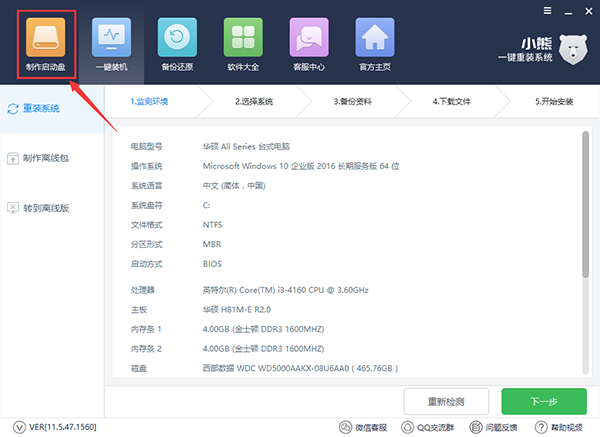
2.接下来先点击右下角的PE版本选择,选择可联网的高级版。然后勾选插入的U盘,点击“一键制作启动U盘”。
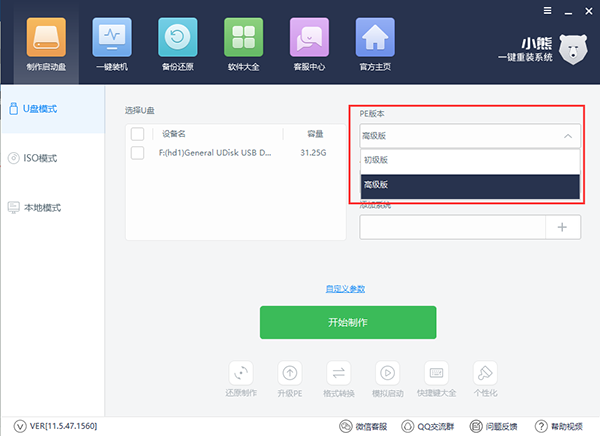
3.然后是系统选择,我们可以选择自己需要的系统,将其下载到制作的U盘中。如果想快速制作启动U盘,也可以不下载直接制作。
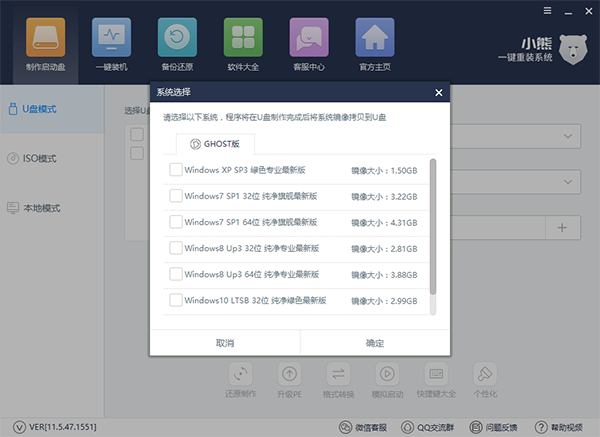
4. 接下来小熊会下载制作启动盘所需文件,下载完自动制作,我们只需耐心等待,制作失败再按照上述方法重新制作即可。之后就可以使用制作好的U盘来进行系统重装。
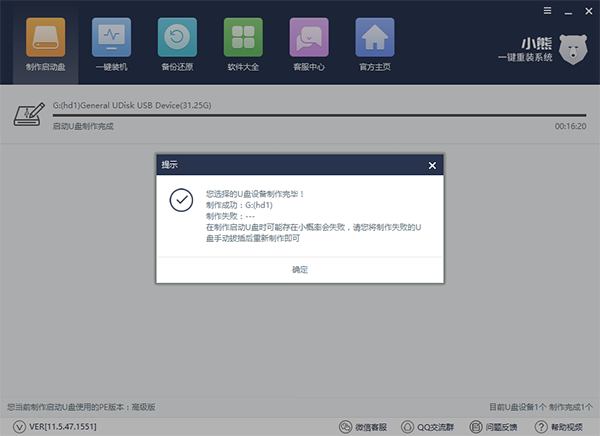
以上就是小编为大家带来的电脑小白快速制作U盘启动盘方法。需要制作启动U盘进行重装系统的用户,可以使用小熊一键重装系统进行U盘启动盘的制作,然后就可以完成系统重装。
Win10教程查看更多

怎么简单安装win10系统? 2021-10-08 查看详情

演示电脑怎么在线重装win10系统? 2021-10-05 查看详情

电脑新手应该如何重装win10系统? 2021-10-05 查看详情

电脑系统坏了怎么重装系统? 2021-09-24 查看详情
重装系统教程查看更多










